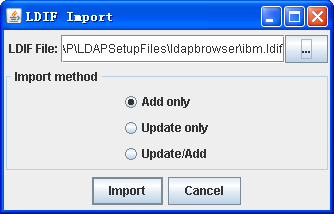如何在Windows下安装IBM所用的UD
IBM的大多Web项目都是使用LDAP来做用户认证,而其中很多又是使用一种名叫UD(Unify Directory)的LDAP服务器。我初到IBM工作时,我所在项目开发所用的测试服务器都是用美国的,感觉很不方便,心里想,为什么不可以直接在本地安装一个LDAP服务器呢?带这个疑问,我在这个项目组工作了一年多。终于有一天我成功地在我本地电脑上安装了一个和美国完全一样的LDAP测试服务器。从此,我再不需要连到美国去才能起动我的WAS或WPS了。感觉真好啊!
以下便是我在本地安装这个UD的全过程,希望对大家有所帮助:
首先列一下安装UD所需的全部文件:
所需软件:
1. openldap-2.2.29-db-4.3.29-openssl-0.9.8a-win32_Setup.exe
2. LDAP-Browser-2.8.2.zip
这两个软件都是属于开源软件,不涉及版权问题,可以自由使用。
配置文件:
1. [open_ladp_root]/slapd.conf
2. [open_ladp_root]/schema/ud.schema
3. [ldap_browser_root]/localhost.cfg
LDAP测试用户数据:[ldap_browser_root]/ibm.ldif
以上文件均包含在本文的附件中。
请点击:
下载。
Pathes中包含所需的配置文件1和2。
而配置文件3和测试用户数据文件则已包含在了LDAP-Browser-2.8.2.zip中。
下面让我们来开始安装:
第一步:运行openldap-2.2.29-db-4.3.29-openssl-0.9.8a-win32_Setup.exe,按照默认选项完成openldap服务器的安装。
第二步:编辑slapd.conf:
第三步:创建ud.schema
第四步:在运行窗口中输入services.msc启动service管理器,然后启动“OpenLDAP Directory Service”。
第五步:编辑或创建[ldap_browser_root]/localhost.cfg
第八步:编辑或创建[ldap_browser_root]/ibm.ldif